软件位数:32位/X86/64位/X64
软件语言:多国语言
更新时间:2020-08-21
软件等级:
ORM一键还原系统是一款强大的系统备份软件,备份方法相对的比较的简单,软件全程傻瓜式操作的系统备份还原工具,备份速度号称比GHOST更快,而且压缩率更为出色,支持一键重装系统,是一键备份、还原、重装必备工具。
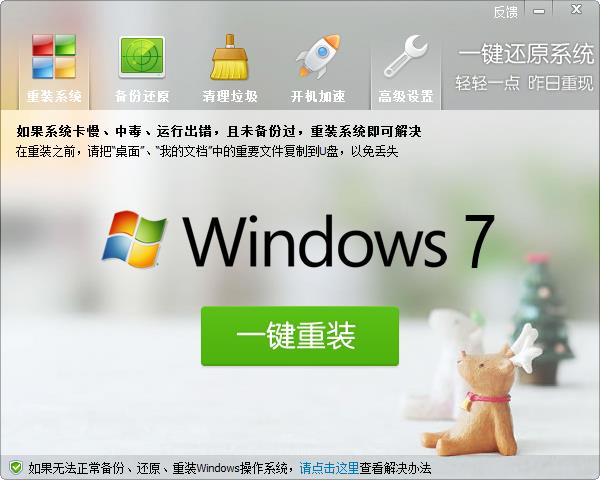
基本简介
这款软件分为光盘版和安装版,它体积小巧,但是功能非常强悍!
可以全自动备份系统数据到最大分区,支持所有主流Windows系统以及包括EFI/GPT硬盘在内的各种新旧硬件!
一键备份、还原、重装必备工具,新增对M.2(NVMe)硬盘支持,安装程序再次瘦身15%。
该软件支持MBR和GPT,比GHOST快,无需WinPE,支持一键重装。
软件特色
备份还原
安装完成后,您可以从桌面双击“一键还原系统”,然后您就看到了下图所示的界面,如果您要立刻备份,可以点击“一键备份”,来重启电脑,并自动备份您的Windows操作系统。
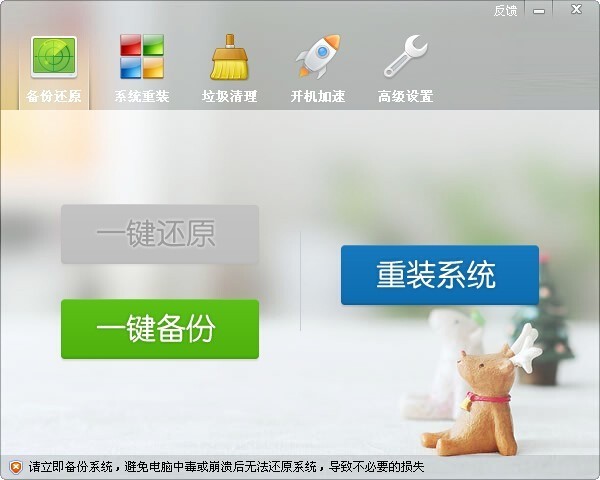
如果您已经备份过,那么“一键还原”按钮会变成绿色,点击它,就能把系统自动还原成备份时候的样子。
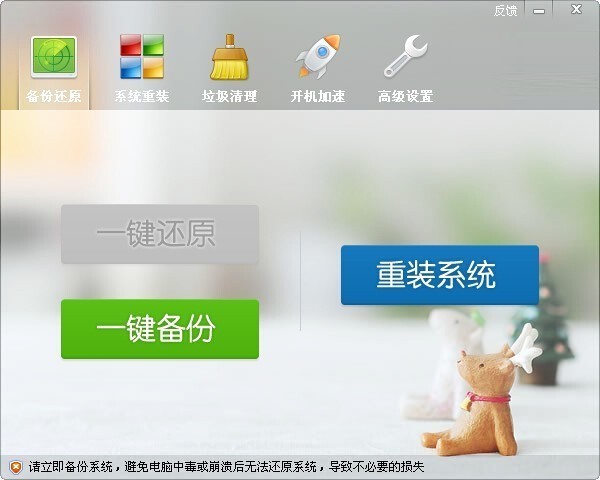
系统重装
如果您的系统已经中毒、运行很卡很慢,且之前没有备份过,以致无法还原,可以使用“一键重装”功能,从主界面点击“重装系统”进入此功能。
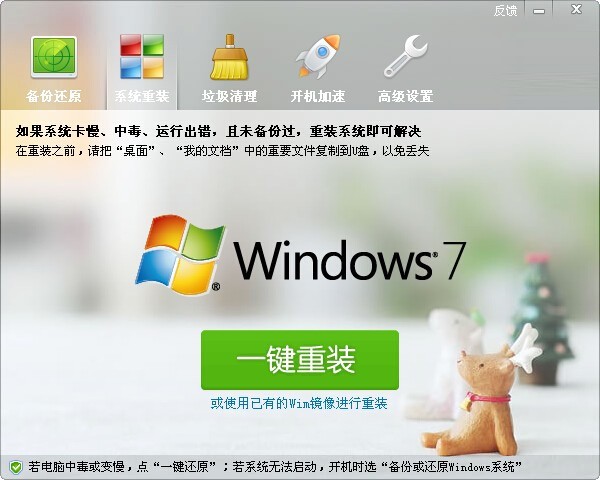
程序会自动检测您当前使用的操作系统,并为您选择最佳的重装方案,当您点击“一键重装”后,程序将从云端下载重装方案 当重装方案下载完成后,程序会自动重启您的计算机,并进入重装系统的流程。
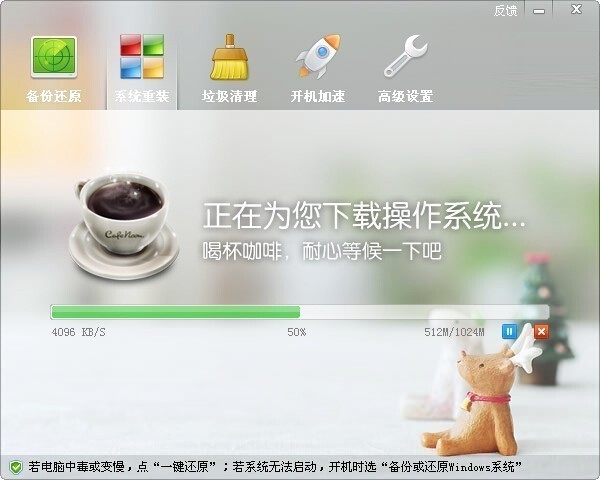
增强功能
为了让您的系统在备份前就达到最佳状态,“一键还原系统”还提供了“垃圾清理”和“开机加速”两个功能,用于优化您的系统,如图:

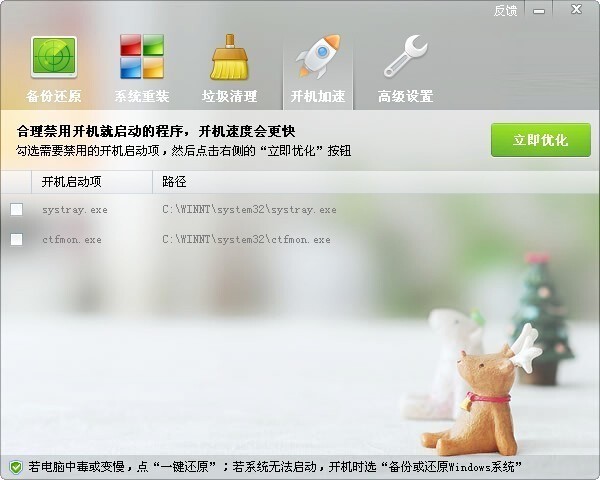
如果您担心其他人随意还原您的系统,您可以在这里设置一个密码,如图所示,您可以在这里设置备份文件的压缩等级,等级越高,生成的备份文件越小,但备份速度越慢,如果您还想把“一键还原系统”变得更个性化,也可以在这里输入个性化的文字信息。
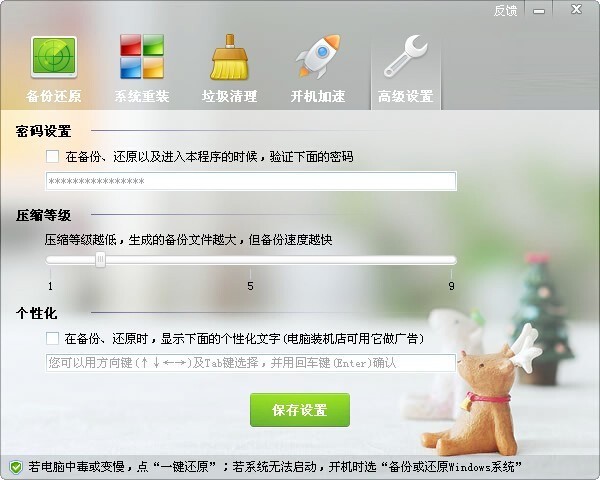
手工备份与全新备份
重启电脑后,您将看到如图所示的选择界面(不同操作系统看到的选择界面略有不同)。

直接点击回车,就会开始自动备份系,如下图所示。

还原系统
如果您的系统中毒或因为其他原因崩溃,可以在开机时选择“一键还原系统”并选择“立即还原”。

功能介绍
1.使用方便:全程傻瓜式操作,轻松备份与还原。
2.速度超快:备份速度比GHOST更快,压缩率更大;支持FAT、FAT3第二:NTFS。
3.体积小巧:安装文件不到10M,秒杀所有同类软件,一个安装包支持32/64位系统。
4.更加智能:全自动备份系统数据到最大分区;自动备份boot分区和系统分区。
5.兼容性强:支持所有主流Windows系统(32及64位)及EFI主板和GPT硬盘。
6.安全放心:不包含任何的流氓软件或恶意代码,所有代码均采用开源软件修改和编译。
常见问题
问:系统崩溃,无法还原怎么办?
答:请找到一个能正常启动的电脑,下载安装后插入一个U盘,然后用UltraISO打开刚刚下载的光盘版iso文件(UltraISO可从百度搜到),按图指示操作;
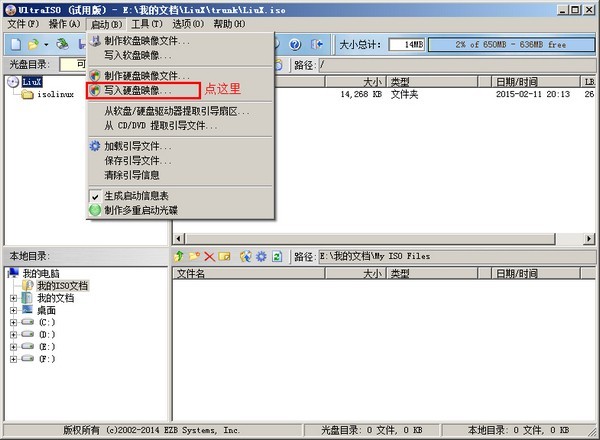
接下来您将看到这个界面,按下图指示操作,就能得到一个可启动的U盘,把这个U盘插回到您自己的电脑,在主板的BIOS设置里,把这个U盘设置为第一个启动项;
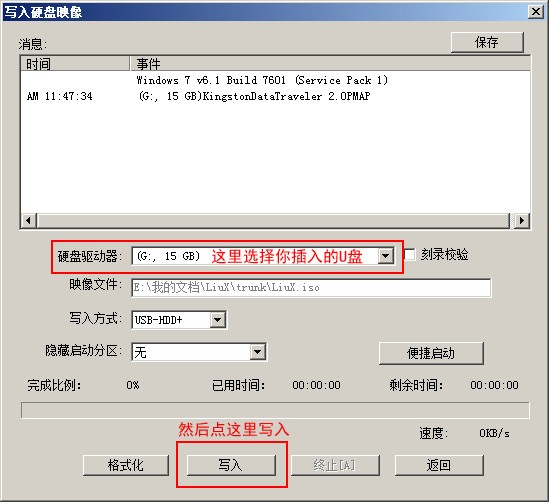
不知道怎么设置U盘启动的,百度搜“您的主板或笔记本型号 + U盘启动”,重启电脑,即可进入“一键还原系统”,进行备份或还原。
注意事项
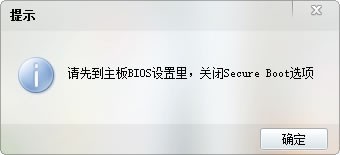
如果您看到上图所示的提示信息,或者在开机时无法看见“备份或还原Windows系统”,请按下述方法检查您的主板设置是否正确,在EFI主板上使用时,需要在主板的设置里,禁用Secure Boot这个选项(不同品牌的主板界面略有不同),有一些EFI主板需要设置管理员密码后,才能禁用Secure Boot,有一些EFI主板不能禁用Secure Boot,但可以清除Secure Boot设置,达到同样的效果,有一些EFI主板不提供Secure Boot的相关设置,需要升级固件(通俗的说就是升级BIOS),如果你不知道怎么进EFI主板设置,或不知道怎么禁用Secure Boot,可以用百度搜索“你的主板或笔记本型号 Secure Boot”。
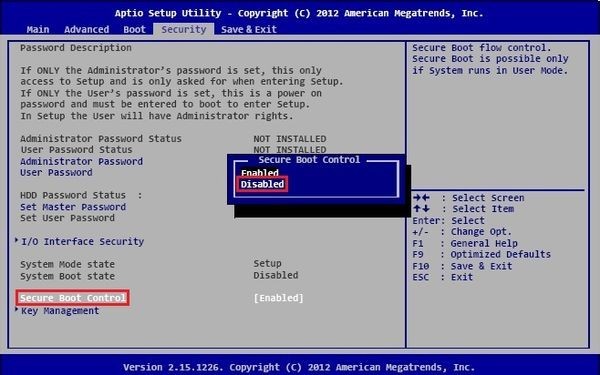
如果您使用过Windows激活工具(EFI模式),它会直接启动Windows,目前除非您换用其他方式来激活Windows,才能进行备份还原(以后的版本会对这种情况作特殊处理)。
更新日志
1.提升稳定性新增对M.2(NVMe)硬盘的支持。
2.安装程序再次瘦身15%。
3.修正若干影响使用的Bug。